ppt是我们常用的办公软件,也可以进行简单的修图操作,那么如何在ppt里面抠图呢?下面就来介绍一下在ppt里面抠图的方法,希望对你有所帮助。
工具/原料
联想YANGTIANS516
Windows7
wps2019
如何在ppt里面抠图
1、第一步:任意打开一个ppt,选择菜单栏中的“插入--图片”选项。
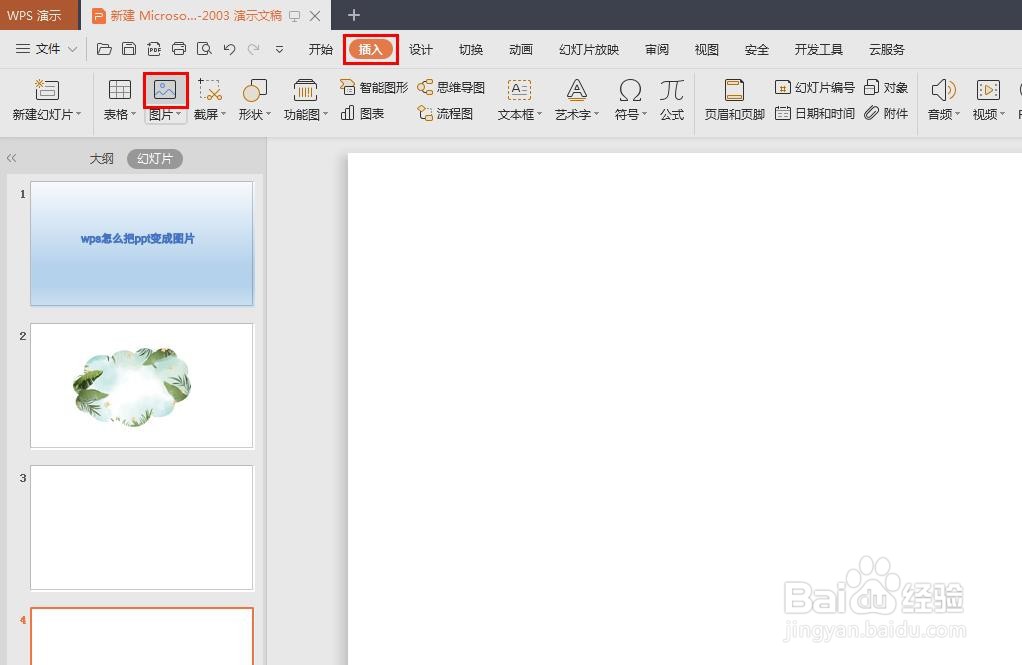
2、第二步:在弹出的对话框中,选择一张需要抠图的图片,单击“打开”按钮。
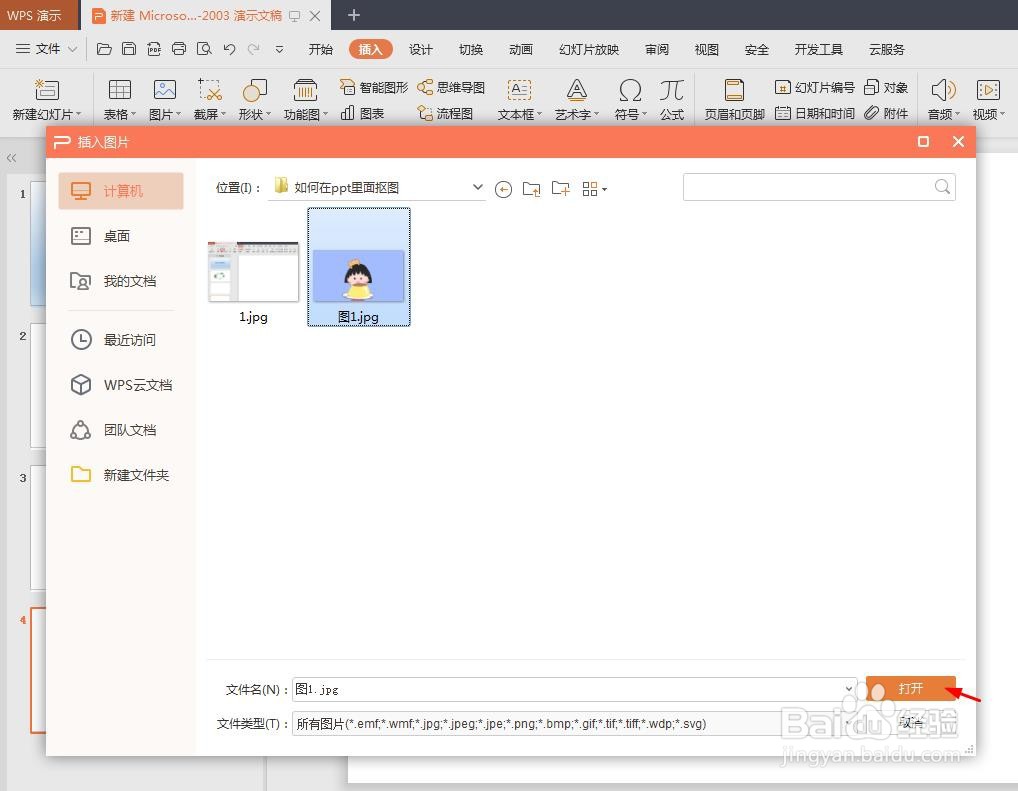
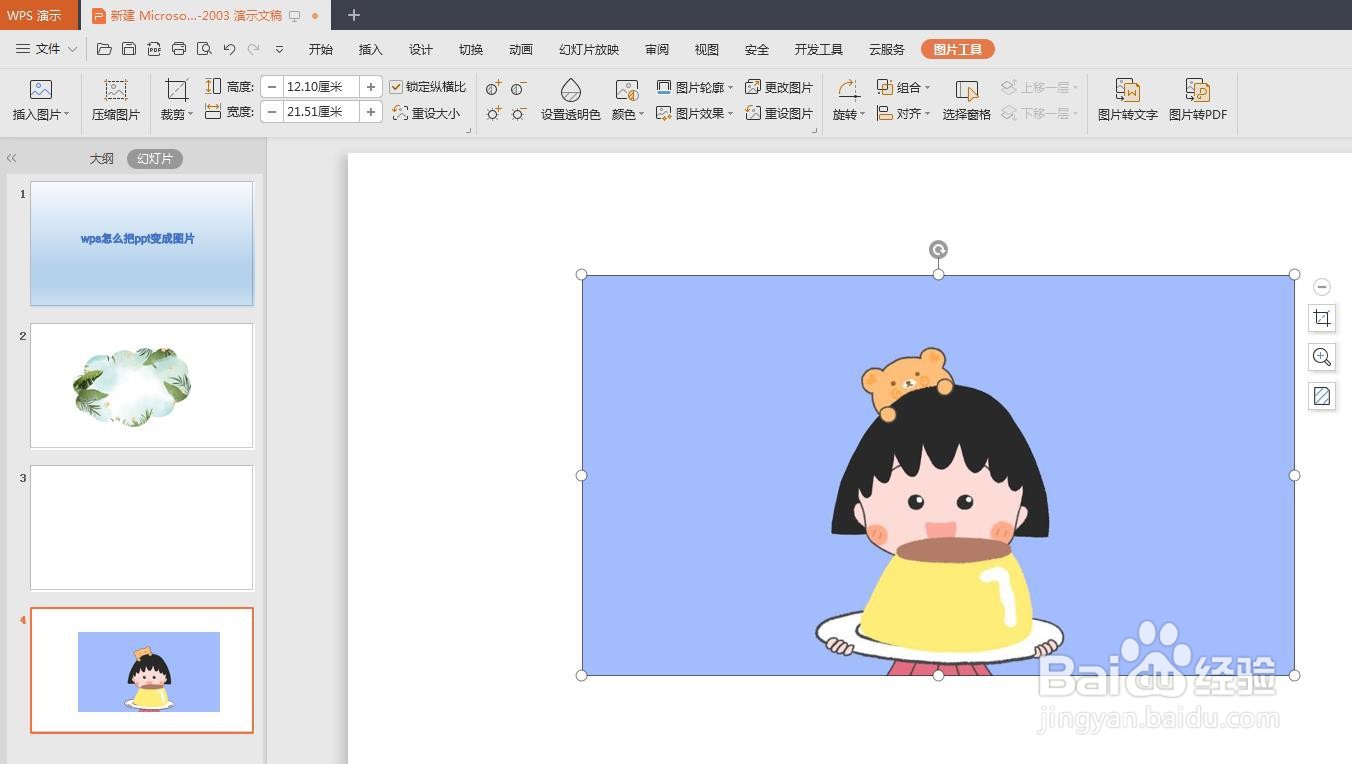
3、第三步:单击选中图片,跳转至“图片工具”菜单中,单击选择“设置透明色”选项。
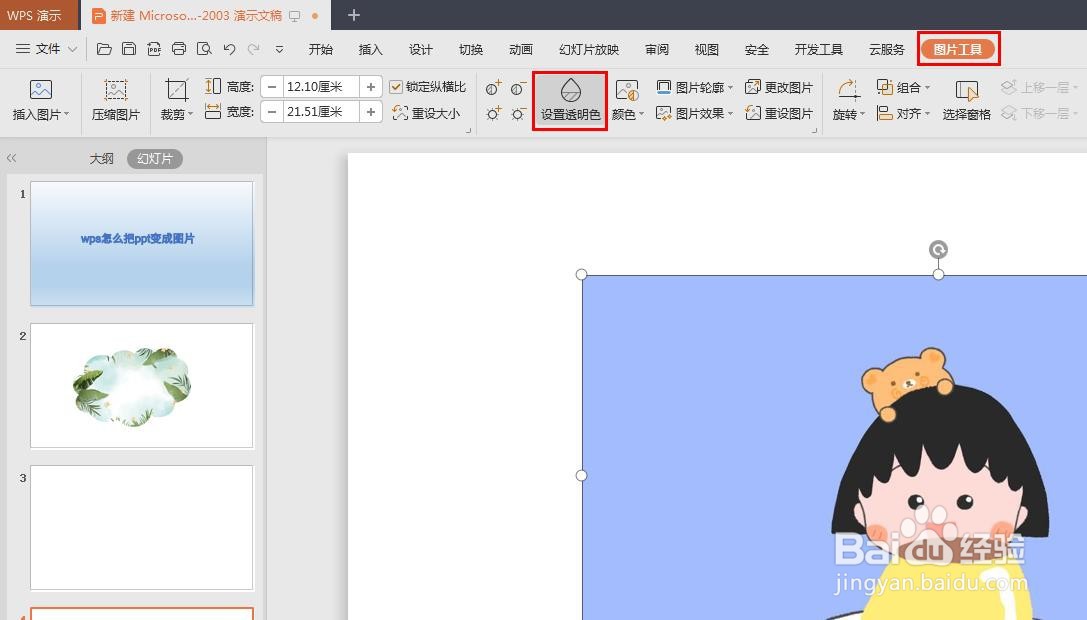
4、第四步:此时光标会变成笔的形状,在图片背景区域,单击鼠标左键,背景颜色就变成透明的了。
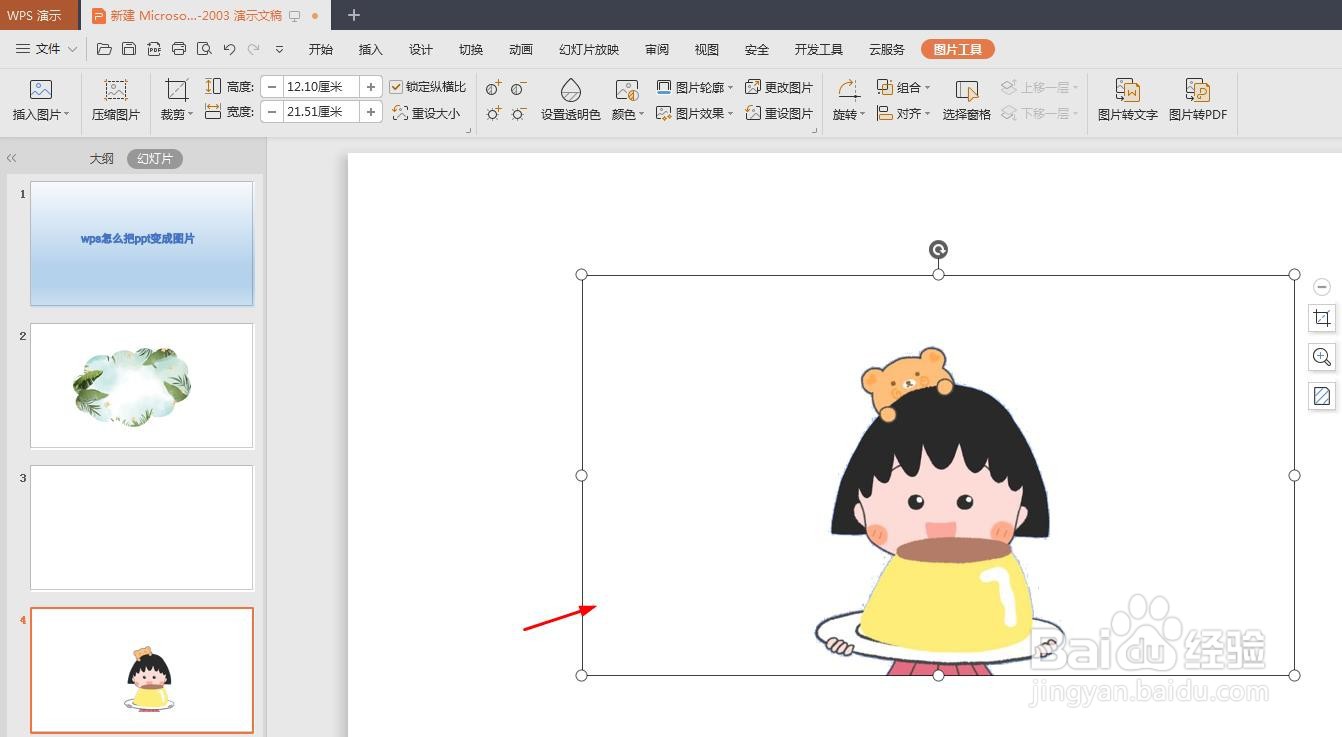
5、第五步:在图片中,单击鼠标右键,选择“另存为图片”选项。
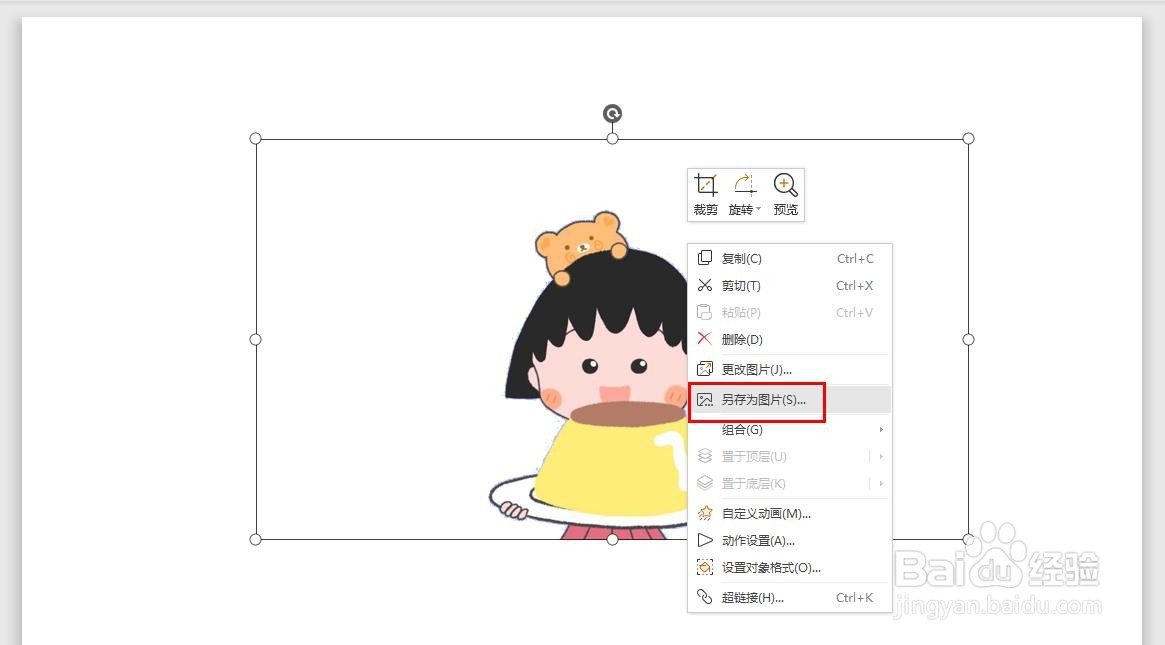
6、第六步:选择抠好的图要保存的位置,将图片保存为png格式,单击“保存”按钮,完成操作。
